하는 방법을 사진에서 포토샵 CC
학습 방법을 사진에서 포토샵에서 편리하게 올 것이 많이 다른 상황입니다. 개인적인 사진을 캡처 한 순간에 시간을,그러나 호출을 합성할 수 있을 설명하기 위하여 전체 이야기,보관하는 소중한 가족 휴가를 만들거나 megamix 추억의 파트너의 생일입니다. 콜라주를 대조하는 것은 또한 작곡 기술에 대한 훌륭한 테스트입니다.
거기에 풍부한 콜라주 메이커 애플 리케이션이 있지만 포토샵 CC 는 당신에게 더 많은 제어를 제공 할 것입니다. 하나의 앱만 사용하여 전체 프로세스를 완료 할 수 있으며 필요한 이미지 조정이 포함됩니다. (최고의 애플 리케이션의 일부를 들어,거기에 최고의 콜라주 메이커 도구의 우리의 검거를 참조하십시오.)
Photoshop 은 이러한 유형의 작업에 가장 일반적으로 사용되는 앱 중 하나입니다. 아직 가입하지 않은 경우 Adobe Creative Cloud 를 사용하여 인상적인 범위의 creative 소프트웨어에 액세스하십시오.
이 포토샵 튜토리얼에서 당신을 가져오는 방법에 대해 알아봅 이미지를 포토샵으로 누워서 그들을 한 페이지에 국경을 착색한 프레임이 있습니다. 당신이 원하는 경우를 포토샵 기술을 다른 지역에서 확인,우리의는 게시물을 요약한 최고의 포토샵 자 또는 초보자를 위한 tut 는 방법을 확인,포토샵으로 사람이다.
이미지를 선택하는
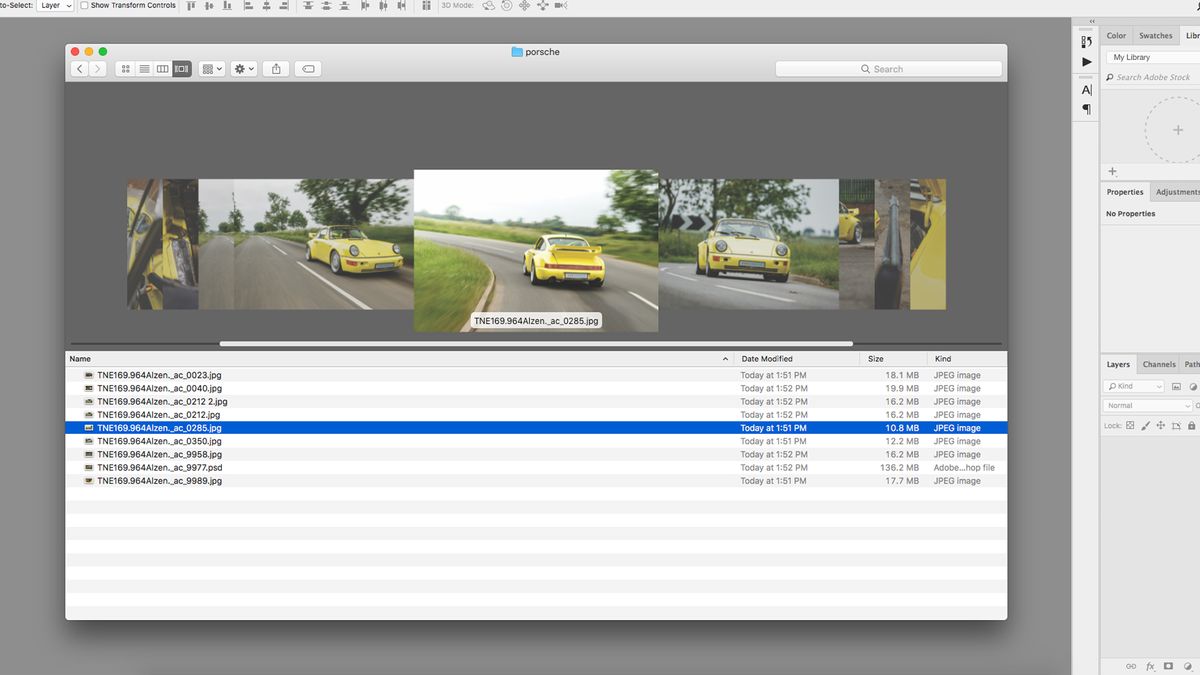
먼저 이미지를 선택하십시오. 의 응축 전체 사진 컬렉션은 아래에 하나의 단일 페이지,그래서 당신은 필요한 선택이 될 찌르는 최대의 5-8 사진. 이미지의 선택이 중요하려면 유지의 관심을 뷰어–콜라주지 않지만 스프레드의 임의의 이미지를 나타내가 흐르는 이야기를 표시하는 다양한 범위의 각도 모양과 스타일이다.
오직 최고의 가장 적절한 이미지를 따기,다른 프레임 크기에 맞는 이미지를 사용하려고합니다. 테마 합성의 라인을 따라 하나의 일관된 색상이나 일반적인 요소를 가져올 수 있는 모든 것을 함께 대조하면서 이미지는 긴장을 만들고 그리는 경향이 있습니다. 모든 이미지는 잘 노출되고 초점이 맞춰져 있어야합니다.무엇이 좋아 보이는지 확실하지 않으면 영감을 얻기 위해 몇 가지 잡지 레이아웃을 확인하십시오. 라이브러리를 사용하여 주최자는,다음과 같 Lightroom 거나 다리,프로세스를 간소화,을 통해 여러 장의 사진을 한 번에 있지만,파인더 작동합니다. 이 단계를 사용하여 이미지를 함께 가져 오기 전에 필요한 조정을 수행하십시오.
콜라주를 만들이 기능을 사진 촬영의 포르쉐 964Carrera,그래서 포함되는 넓은 액션 장면뿐만 아니라 근접부의 인테리어,보여주는 자동차에서 떨어져 각 각.
만들기 문서
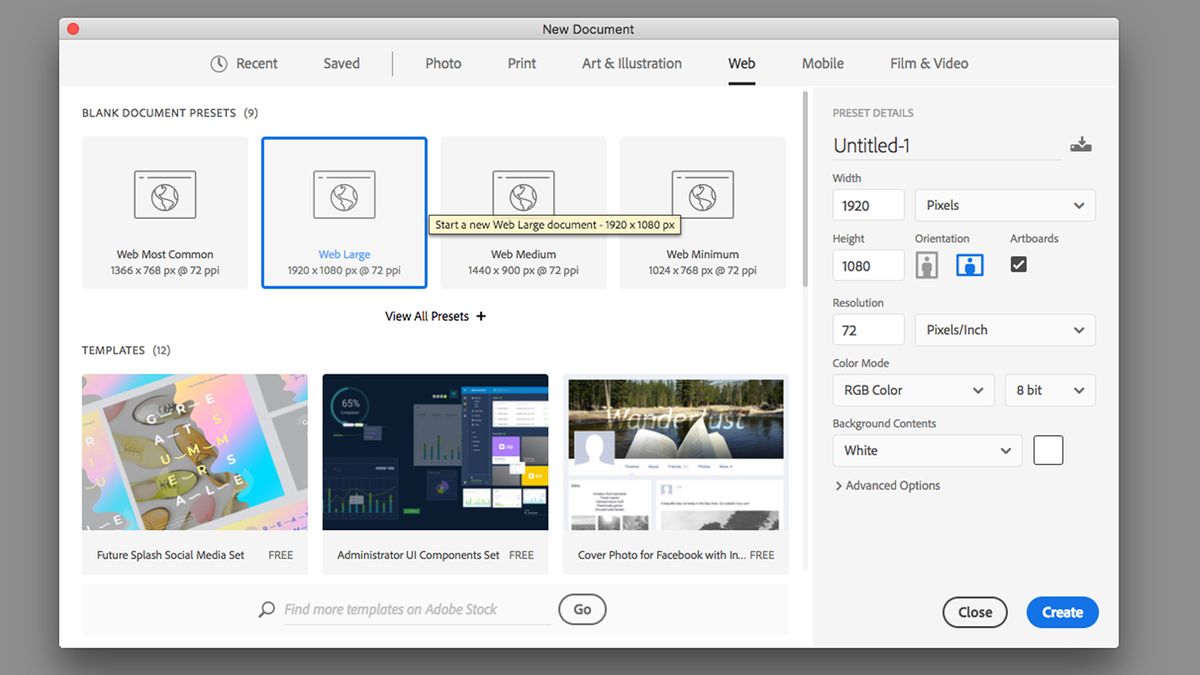
을 만드는 경우 문서,캔버스의 크기에 따라서 출력되는 당신의 합성,즉 그것의 여부를 위한 디지털 방식으로 또는 인쇄(대부분의 합성보에 형식). 포토샵의 새로운 문서 창이 선물의 범위를’문서를 사전 설정’이 선택을 쉽게는지 여부,그것은 페이지의 크기는 인쇄를 위한 표준 또는 디지털 크기 위해 웹과 모바일입니다. 사용자 정의 크기를 원하는 경우 너비,높이,해상도 및 색상 모드를 변경하는 옵션도 있습니다. 나중에 이미지>캔버스 크기에서 편집 할 수 있습니다. 표준 HD 화면 인 1920PX x1080px,RGB 의 문서 크기를 사용했습니다.
이미지를 가져올
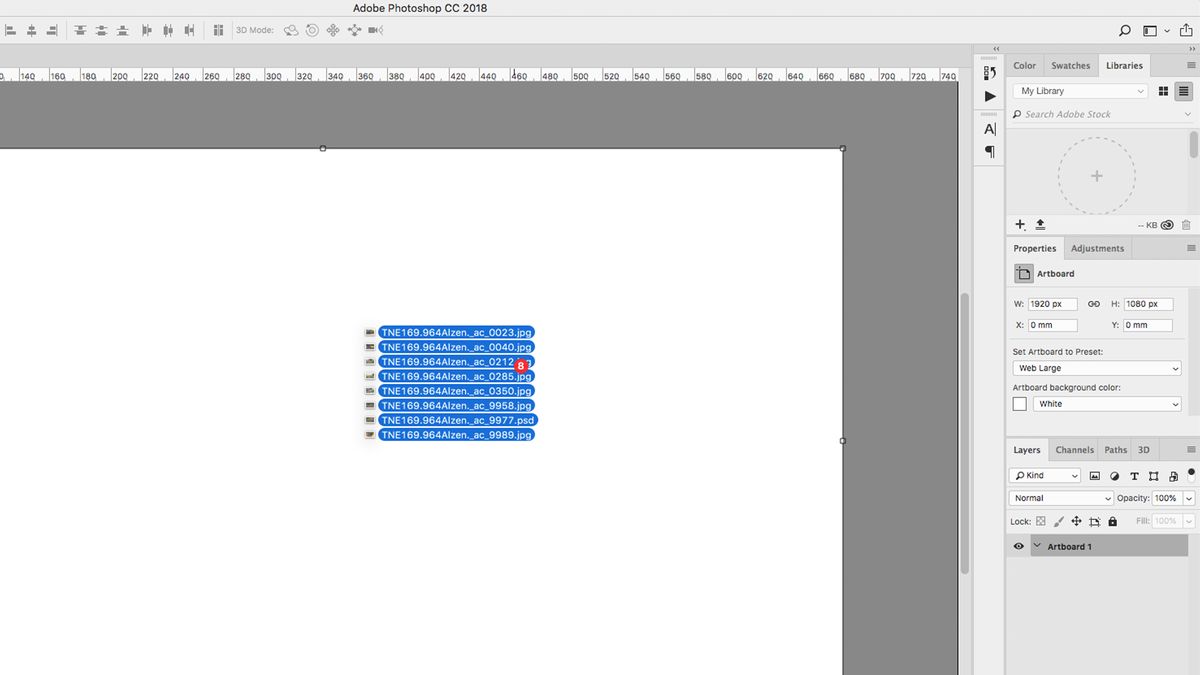
있는 다양한 방법에 대한 수집 이미지를 하나로 파일입니다. 아마도 가장 간단한 방법을 끌면서 이미지 파인더 바로 캔버스에는 수입으로 그들을 스마트 개체입니다. 이 작업을 수행하는 이점은 품질 손실없이 위치를 변경하고 크기를 조정할 수 있다는 것입니다.
할 수 있습니다 또는 귀하의 이미지로 연결된 계층을 의미하는,그들은 나타나로 캔버스에 저해상도 버전하는 동안,다시 연결하는 원래 컴퓨터에서 파일을 피하고,느리게 렌더링이다. 파일을 드래그 앤 드롭 할 때 Alt 키를 누른 채이 작업을 수행하십시오.
또 다른 기술을 열에 있는 모든 이미지는 별도의 포토샵 windows 선택하여 각각 Cmd+A 를 복사,Cmd+C,다음으로 붙여넣기 마스터 문서 Cmd+V. 변경할 수도 있습니다 당신의 창의 배치를 보여 두 개의 파일에 한 번,그때 그대로 드래그 앤 드롭 층이 다른 하나에서.
약 위치한 이미지
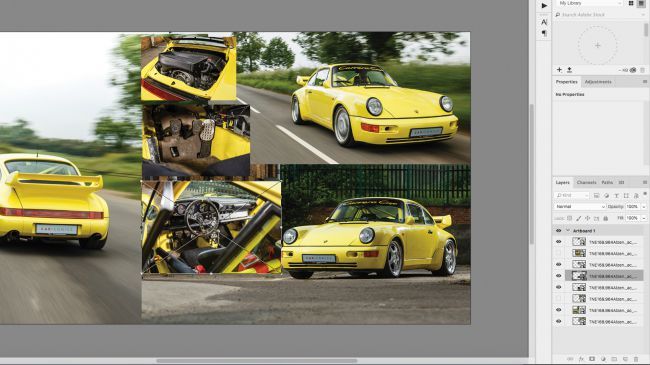
지출하기 전에 너무 많은 시간 정제한 콜라주,당신은 오른쪽에 이미지 오른쪽에 위치입니다. 모두 페이지에 대략 맞는 것처럼 보일 때까지 선택 도구를 사용하여 캔버스 주위로 이미지를 이동하십시오. 레이어 패널에서 각 레이어의 왼쪽에 있는 눈 아이콘을 사용하여 레이어를 켜고 끌 수 있습니다. 자유 변형 도구(Cmd+T)를 사용하여 레이어를 확장하고 회전하여 변형 프레임의 핸들을 잡습니다. 시프트 키를 누르고 있으면 비율이 유지되고 Alt 키를 누르고 있으면 중앙에서 확장됩니다. 편집>변환에서 변형에 대한 추가 옵션을 찾을 수 있습니다.
그리 테
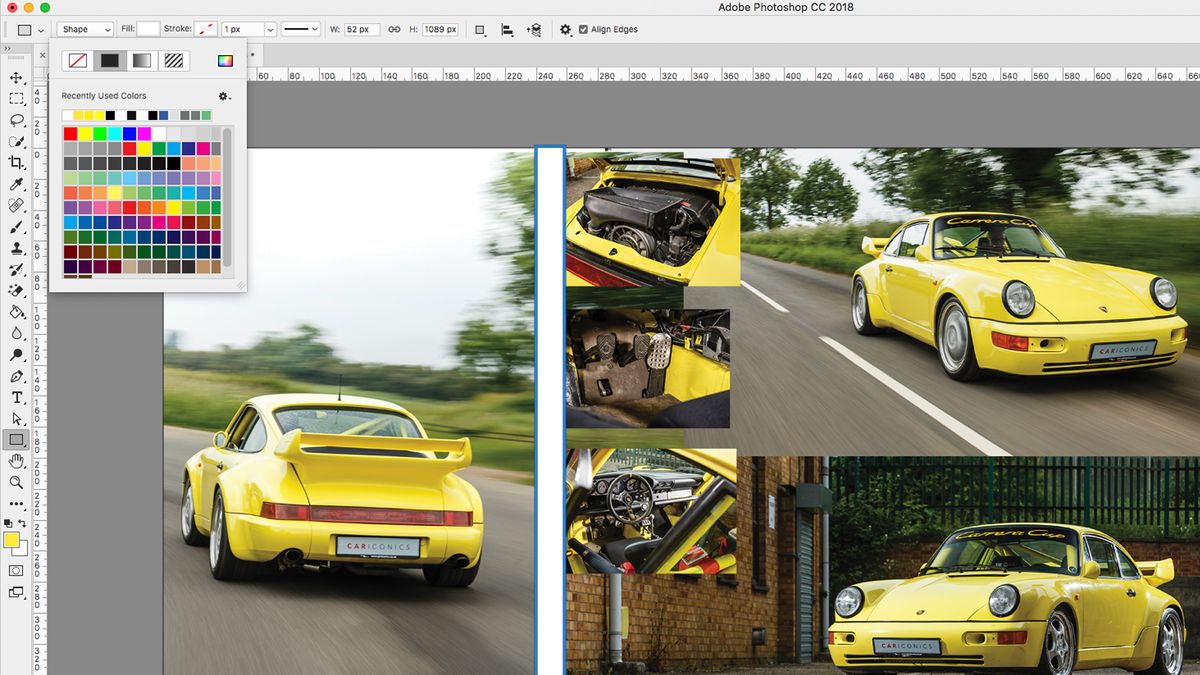
추가 단일 국경 중 하나를 사용하여 펜 도구(뇌졸중 적용)또는 직사각형 공구,헤어 있습니다. 나는 오랜 흰색 사각형 캔버스에 걸쳐,그것은 중복 Cmd+J,이동 및 회전하에 그것을 무료로 변환한 다음,반복되는 과정까지 했던 내 모든 국경 규정 중 하나를 포함,바깥 쪽 가장자리 주위로 프레임입니다.
당신이 고민하는 경우를 줄 당신의 이미지를 끌어 올 수 있습 안내서 통치자(턴에서 이러한으로 Cmd+R 나 보기>통치자). 여러 레이어를 선택하고 Layer>Align 을 사용하여 직선화 할 수도 있습니다.
마스크가한 이미지
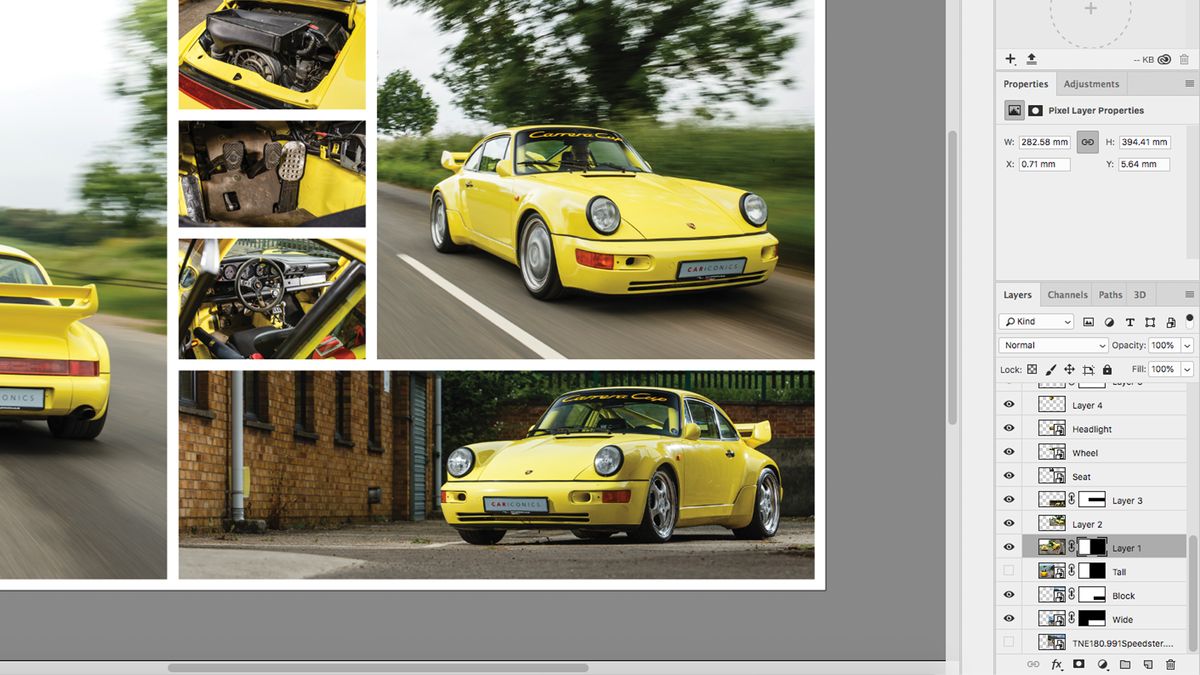
경계와 지금 배치 될 것이 명백한 중 일부는 당신의 사진이 겹칠 수 있습니다. 움직이는 도구를 사용하는 선택을 원치 않는 영역에서 각 층,역이에 선택하고 마우스 오른쪽 단추로 클릭한 다음’을 선택하면 선택 반대’,그리고 마스크 버튼을 누르면의 아래쪽에 계층 패널(이처럼 보이는 원자). 마스크 영역에 흑백을 페인트하여 마음이 바뀌면 나중에 마스크를 편집 할 수 있습니다. 그들은 모두 경계선에 대해 플러시 앉아 때까지 각 레이어에 대해이 단계를 반복합니다.
경우 수입 당신의 이미지로 스마트 개체,당신은 단순히 삭제를 원치 않는 영역을 대신 마스크,그들을 잃고 하지 않습니다 어떤 이미지를 제공합니다. 는 경우 다음 원하는 이미지를 이동하기 위한 내부 프레임,더블 레이어를 클릭하여 스마트 개체 창 및 이동합니다.
텍스트를 추가하고 내보내기
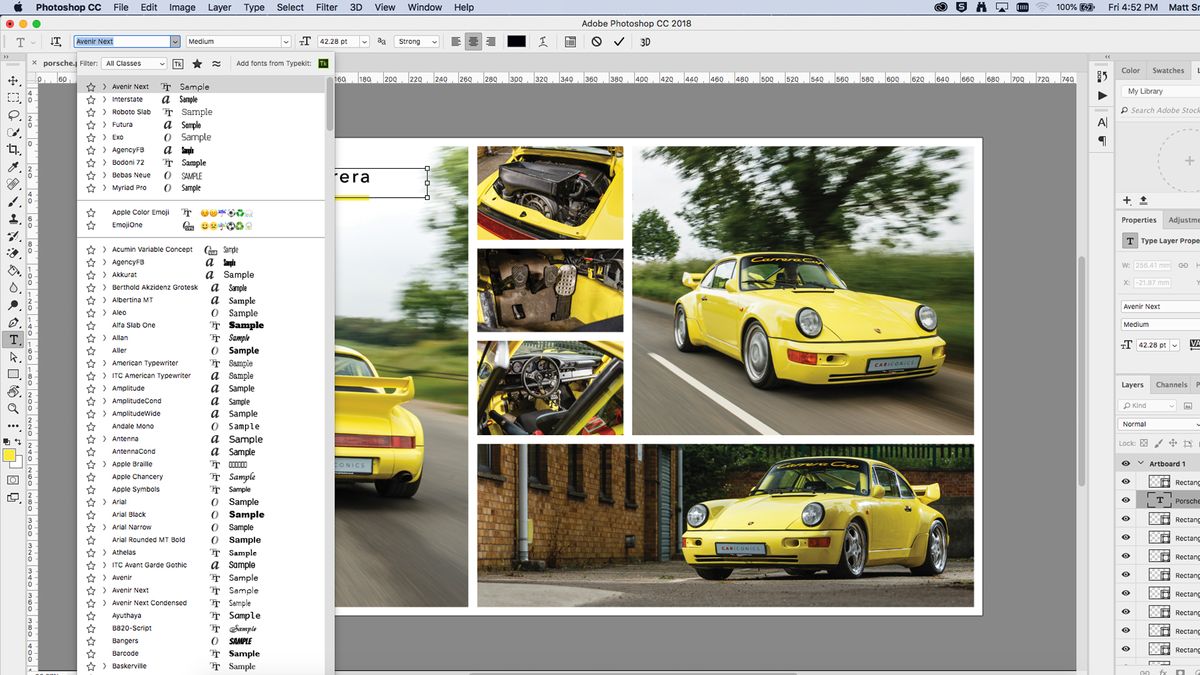
이미지를 a 로 저장하십시오.psd 파일,그래서 당신은 나중에 편집 할 수 있습니다,다음 당신이 필요로하는 형식으로 내보내기. (확실하지 않은 경우 이미지 파일 형식에 대한 안내서를 참조하십시오.)
- 13 최선의 대안을 포토샵
- 얼마나 포토샵으로 사람을 사
- 6 을위한 최고의 노트북을 포토샵